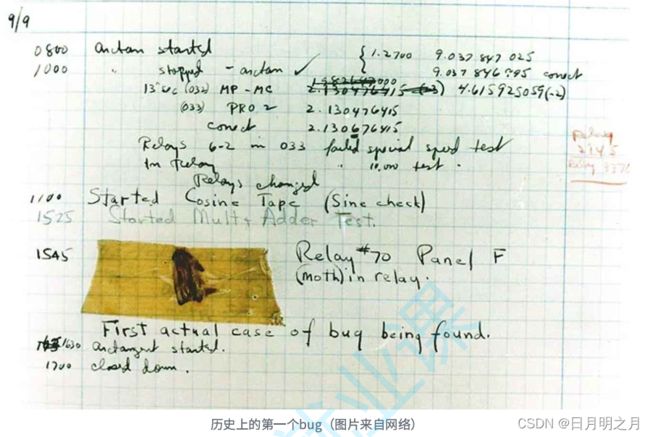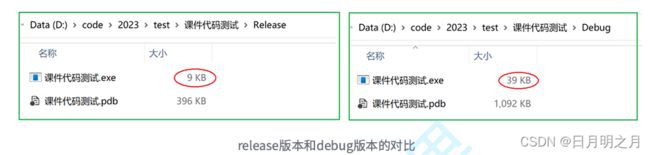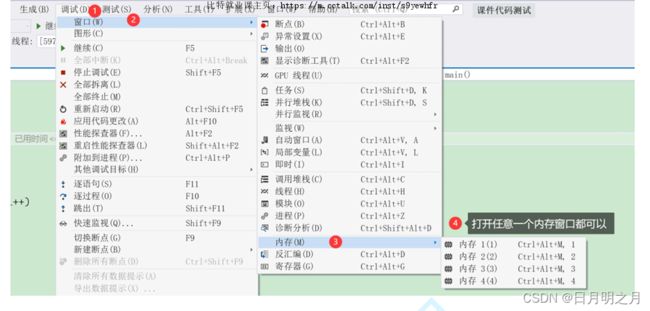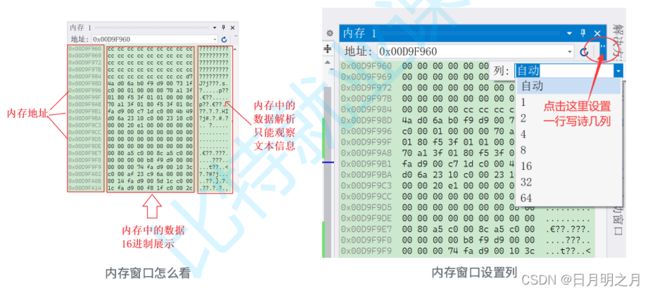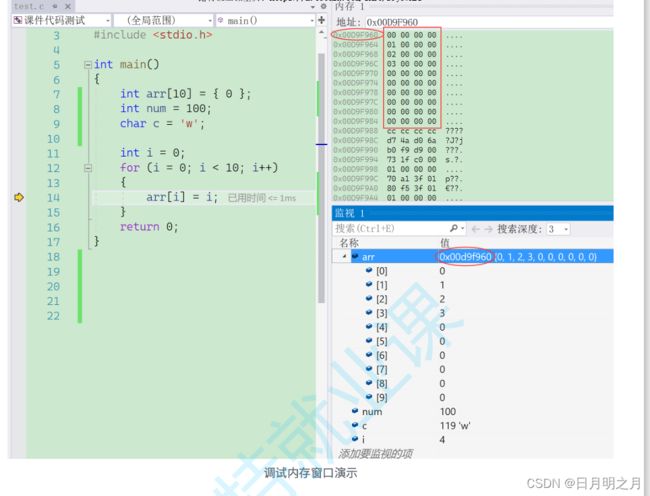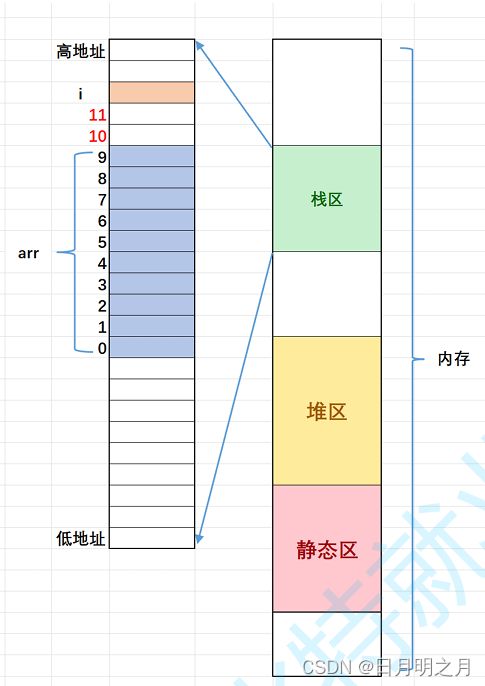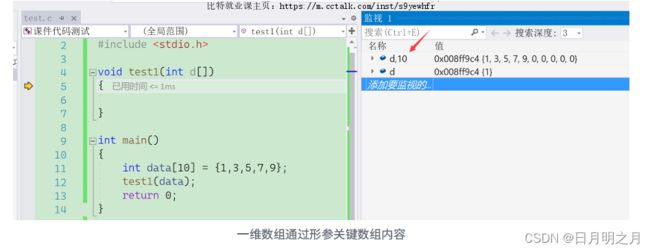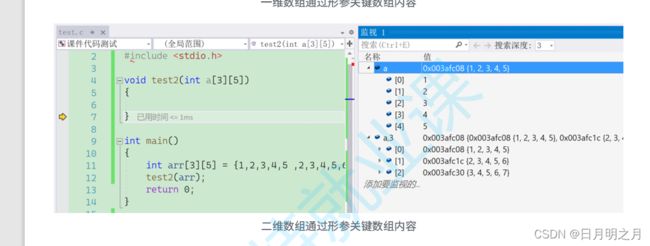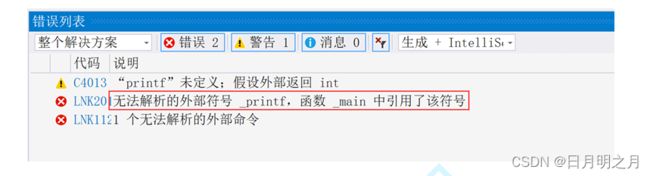VS调试技巧,轻松解决你的代码bug
⽬录
1. 什么是bug?
2. 什么是调试?
3. debug和release
4. VS调试快捷键
5. 监视和内存观察
6. 调试举例
7. 编程常⻅错误归类
正文开始:
1. 什么是bug bug本意是昆⾍”或“⾍⼦”,现在⼀般是指在电脑系统或程序中,隐藏着的⼀些未被发现的缺陷或问 题,简称程序漏洞。
“Bug”的创始⼈格蕾丝·赫柏(GraceMurrayHopper),她是⼀位为美国海军⼯作的电脑专家, 1947年9⽉9⽇,格蕾丝·赫柏对HarvardMarkII设置好17000个继电器进⾏编程后,技术⼈员正在进⾏ 整机运⾏时,它突然停⽌了⼯作。于是他们爬上去找原因,发现这台巨⼤的计算机内部⼀组继电器的 触点之间有⼀只⻜蛾,这显然是由于⻜蛾受光和热的吸引,⻜到了触点上,然后被⾼电压击死。所以 在报告中,赫柏⽤胶条贴上⻜蛾,并把“bug”来表⽰“⼀个在电脑程序⾥的错误”,“Bug”这个说 法⼀直沿⽤到今天
2. 什么是调试(debug)?
当我们发现程序中存在的问题的时候,那下⼀步就是找到问题,并修复问题。 这个找问题的过程叫称为调试,英⽂叫debug(消灭bug)的意思。 调试⼀个程序,⾸先是承认出现了问题,然后通过各种⼿段去定位问题的位置,可能是逐过程的调 试,也可能是隔离和屏蔽代码的⽅式,找到问题所在位置,然后确定错误产⽣的原因,再修复代码, 重新测试。
3. debug和release
VS上编写代码的时候,就能看到有debug和release两个选项,分别是什么意思呢?
Debug通常称为调试版本,它包含调试信息,并且不作任何优化,便于程序员调试程序; 程序员在写代码的时候,需要经常性的调试代码,就将这⾥设置为debug,这样编译产⽣的是debug 版本的可执⾏程序,其中包含调试信息,是可以直接调试的。
Release 称为发布版本,它往往是进⾏了各种优化,使得程序在代码⼤⼩和运⾏速度上都是最优的, 以便⽤⼾很好地使⽤。当程序员写完代码,测试再对程序进⾏测试,直到程序员的质量符合交付给⽤ ⼾使⽤的标准,这个时候就会设置为release,编译产⽣的就是release版本的可执⾏程序,这个版本是 ⽤⼾使⽤的,⽆需包含调试信息等。
对⽐可以看到从同⼀段代码,编译⽣成的可执⾏⽂件的⼤⼩,release版本明显要⼩,⽽debug版本明 显⼤。
这是为什么呢?实际上,上面已经说了,debug是调试版本,没有进行优化,所以更大,release是发布版本,进行了各种优化,所以更小。
4. VS调试快捷键
那程序员怎么调试代码呢?
4.1 环境准备 ⾸先是环境的准备,需要⼀个⽀持调试的开发环境,我们上课使⽤VS,应该把VS上设置为debug,如 图:
4.2 调试快捷键
调试最常使⽤的⼏个快捷键:
F9:创建断点和取消断点
断点的作⽤是可以在程序的任意位置设置断点,打上断点就可以使得程序执⾏到想要的位置暂定执⾏,接下来我们就可以使⽤F10,F11这些快捷键,观察代码的执⾏细节。
(也就是说,打上断电,可以让程序快速到达断点)
条件断点:满⾜这个条件,才触发断点(条件断点:顾名思义,也就是当达到条件时,才执行到断点,如:for循环,for(i=0;i<1000;i++;当i等于500的时候自动停止,如果没有的话就要手动比较麻烦))
F5:启动调试,经常⽤来直接跳到下⼀个断点处,⼀般是和F9配合使⽤。
F10:逐过程,通常⽤来处理⼀个过程,⼀个过程可以是⼀次函数调⽤,或者是⼀条语句。(这个比较粗略,因为不能看到函数里面)
F11:逐语句,就是每次都执⾏⼀条语句,但是这个快捷键可以使我们的执⾏逻辑进⼊函数内部。在函 数调⽤的地⽅,想进⼊函数观察细节,必须使⽤F11,如果使⽤F10,直接完成函数调⽤。
在函数嵌套过程中,如果想观察函数内部怎么执行的,直接使用F11。
CTRL+F5:开始执⾏不调试,如果你想让程序直接运⾏起来⽽不调试就可以直接使⽤。
VS更多快捷键了解:http://blog.csdn.net/mrlisky/article/details/72622009(这个博客里面很全,我在这里列举的就是常用的)
5. 监视和内存观察
在调试的过程中我们,如果要观察代码执⾏过程中,上下⽂环境中的变量的值,有哪些⽅法呢? 这些观察的前提条件⼀定是开始调试后观察,⽐如:
5.1 监视
开始调试后,在菜单栏中【调试】->【窗⼝】->【监视】,打开任意⼀个监视窗⼝,输⼊想要观察的对 象就⾏。
打开监视窗⼝:
在监视窗⼝中观察:
监视可以看到里面有没有变化,如这里的i
5.2 内存
如果监视窗⼝看的不够仔细,也是可以观察变量在内存中的存储情况,还是在【调试】->【窗⼝】-> 【内存】 打开内存窗⼝:
在内存窗⼝中观察数据:
在打开内存窗⼝后,要在地址栏输⼊:arr,&num,&c,这类地址,就能观察到该地址处的数据。
除此之外,在调试的窗⼝中还有:⾃动窗⼝,局部变量,反汇编、寄存器等窗⼝,⾃⾏验证使⽤⼀ 下。
6. 调试举例
在VS2019、X86、Debug的环境下,编译器不做任何优化的话,下⾯代码执⾏的结果是啥?
程序运⾏,死循环了,调试看看为什么?
调试可以上⾯程序的内存布局如下:
1. 栈区内存的使⽤习惯是从⾼地址向 低地址使⽤的,所以变量i的地址是 较⼤的。arr数组的地址整体是⼩ 于i的地址。(因为栈区从高到低,而i先执行,所以i的地址>arr)
2. 数组在内存中的存放是:随着下标 的增⻓,地址是由低到⾼变化的。![]()
所以根据代码,就能理解为什么是左 边的代码布局了。
如果是左边的内存布局,那随着数组 下标的增⻓,往后越界就有可能覆盖 到i,这样就可能造成死循环的。(也就是i和arr本来离得很近,数组是连续存放的,但是如果数组过大,就可能越界访问,把i覆盖掉,i和数组之间留多大这个是看编译器)
为什么i和arr 数组之间恰好空出来2个整型的空间 呢?这⾥确实是巧合,在不同的编译 器下可能中间的空出的空间⼤⼩是不 ⼀样的,代码中这些变量内存的分配 和地址分配是编译器指定的,所以的 不同的编译器之间就有差异了。所以 这个题⽬是和环境相关的。
从这个理解我们能够体会到调试的重要性,只有调试才能观察到程序内部执⾏的细节,就像医⽣给病 ⼈做B超,CT⼀样。
在这里举个例子:扫雷
如果⼀个代码稍微复杂,那怎么调试呢?
这⾥我们就上⼿调试⼀下扫雷的代码。
演⽰:
• 在函数内部打断点,快速跳转到函数
• 在数组传参,调试进⼊函数,如何在监视窗⼝观察数组的内容: 数组名 ,n 的形式
这里面有个小窍门,不知道你们发现没有,如果是一维数组,可以在后面打个,n就可以显示你想要的n个数了,如果是二维数组就可以显示行。
调试过程中,要做到⼼中有数,也就是程序员⾃⼰⼼⾥要清晰的知道希望代码怎么执⾏,然后再去看 代码有没有按照我们预定的路线在执⾏。
调试是需要反复去动⼿练习的,调试是可以增加程序员对代码的理解和掌控的,掌握了调试的能⼒, 就能看到本质,就像能给程序做B超⼀样,对程序内部⼀览⽆余。
7.1 编译型错误 编译型错误⼀般都是语法错误,这类错误⼀般看错误信息就能找到⼀些蛛丝⻢迹的,双击错误信息也 能初步的跳转到代码错误的地⽅。
编译错误,随着语⾔的熟练掌握,会越来越少,也容易解决。
7.2 链接型错误
看错误提⽰信息,主要在代码中找到错误信息中的标识符,然后定位问题所在。⼀般是因为
• 标识符名不存在
• 拼写错误
• 头⽂件没包含
• 引⽤的库不存在
7.3 运⾏时错误
运⾏时错误,是千变万化的,需要借助调试,逐步定位问题,调试解决的是运⾏时问题。